Pendant une réunion en ligne, vous pouvez utiliser le logiciel de communication Microsoft Lync Web App pour envoyer des messages instantanés reçus par tous les autres participants à la réunion.
Que voulez-vous faire ?
Composer et envoyer un message instantané
La messagerie instantanée à l'échelle de la réunion du logiciel de communication Microsoft Lync Web App vous permet d'envoyer et de recevoir des messages instantanés depuis et vers d'autres participants pendant une réunion Microsoft Lync 2010. La messagerie instantanée sert de sauvegarde aux principales parties audio et visuelles de la réunion et aide à résoudre les problèmes audio que rencontre un participant. C'est pourquoi tous les messages instantanés que vous envoyez et recevez dans Lync Web App s'affichent pour l'ensemble des participants à la réunion.
-
Dans la fenêtre de la réunion, cliquez dans la partie inférieure de la zone de saisie du message et commencez à taper.
Remarque : Si la zone de saisie n'est pas visible, cliquez sur le bouton Messagerie instantanée en haut de la fenêtre de la réunion.
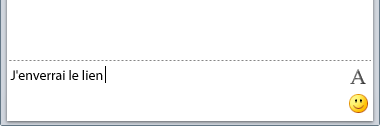
-
Lorsque vous avez terminé d'écrire votre message, appuyez sur Entrée pour l'envoyer à tous les participants à la réunion.
Remarque : Vous ne pouvez pas envoyer d'images (à l'exception des émoticônes) ou de fichiers à l'aide de la messagerie instantanée. Utilisez à cet effet la fonctionnalité de pièce jointe à la réunion. Pour obtenir les instructions, voir Distribuer et enregistrer des fichiers pour les consulter ultérieurement.
Mettre en forme votre message
Toute mise en forme que vous ajoutez s'applique à l'ensemble du texte. Lync Web App ne prend pas en charge la mise en forme de mots ou d'expressions individuels ni la sélection de la mise en forme des messages à venir.
Vous pouvez modifier la police et la couleur du texte, ainsi qu'ajouter des caractères gras ou en italiques.
-
Pendant que vous tapez votre message, vous pouvez à tout moment cliquer sur le bouton de mise en forme du texte

-
Sélectionnez les options de mise en forme souhaitées, puis cliquez à nouveau sur le message pour continuer à le taper ou pour l'envoyer.
Ajouter des émoticônes à votre message
Vous pouvez ajouter ces petites images à vos messages pour exprimer vos sentiments ou ajouter des informations supplémentaires.
-
Dans le message que vous tapez, cliquez à l'endroit où vous souhaitez ajouter un émoticône, puis cliquez sur le bouton Sélectionner une émoticône

-
Cliquez sur l'émoticône pour l'ajouter au message.
Vous verrez l'équivalent typographique de l'émoticône apparaître dans votre message avant de l'envoyer (par exemple, :( au lieu de
Conseil : Si vous connaissez l'équivalent typographique de l'émoticône que vous souhaitez ajouter, vous pouvez le taper directement dans votre message au lieu de cliquer sur le bouton Sélectionner une émoticône.
Afficher les messages instantanés entrants
Les messages instantanés entrants et sortants apparaissent dans la zone Historique des messages instantanés dans la partie supérieure de la fenêtre des messages. La taille des caractères des messages entrants est déterminée par la taille de la police de la messagerie instantanée qui est définir dans votre programme Lync Web App à la réception du message. La taille par défaut est 10.
La mise en forme des messages entrants dans Lync Web App est déterminée par la mise en forme du dernier caractère du message de l'expéditeur.










